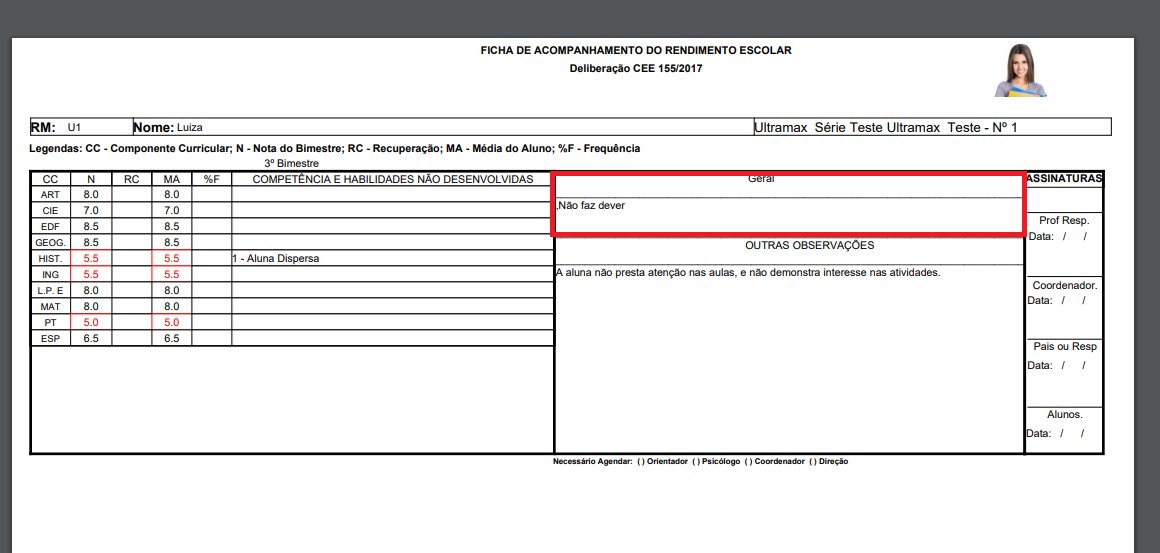Mudanças entre as edições de "GE - Ficha de Acompanhamento do Rendimento Escolar / Deliberação"
(Criou página com '=== Introdução === A '''Ficha de Acompanhamento do Rendimento Escolar / Deliberação''' é utilizada para o preenchimento de dificuldades do aluno, é uma ficha de acompanh...') |
|||
| Linha 3: | Linha 3: | ||
[[Arquivo:ImageDE2.png|centro]] | [[Arquivo:ImageDE2.png|centro]] | ||
Aparecem todas as disciplinas e as respectivas notas, ao lado também é exibida uma observação referente as competências e habilidades que cada professor pode preencher separadamente. | Aparecem todas as disciplinas e as respectivas notas, ao lado também é exibida uma observação referente as competências e habilidades que cada professor pode preencher separadamente. | ||
| + | |||
| + | === '''Cadastrando e Configurando as Dificuldades do Aluno''' - (Coordenação) === | ||
| + | Nesse item vamos configurar as principais dificuldades dos alunos e a lista de providências, a serem tomadas diante dessas dificuldades, para cadastrar no sistema as opções disponiveis para o professor preencher a coordenação deve seguir os passos abaixo: | ||
| + | |||
| + | '''a. Acesse o Menu TABELAS;''' | ||
| + | |||
| + | '''b. Clique no ícone – DIFICULDADES DO ALUNO;''' | ||
| + | |||
| + | '''c. Na CAIXA DE LISTAGEM (1),''' selecione o item que irá acrescentar informação; | ||
| + | |||
| + | '''d.''' E clicar botão '''NOVO (2);''' | ||
| + | |||
| + | '''e.''' O cadastro de qualquer um dos itens selecionado é feito por nível (1 – título, 2 – item ou subtítulo e 3 – somente item), esse nível é o '''CÓDIGO (1)''' da informação digitada, para inserir esse '''CÓDIGO (1)''' observe a sequência de exemplos mais abaixo; | ||
| + | |||
| + | '''f. A DESCRIÇÃO (2)''' é o texto que irá aparecer no relatório; | ||
| + | |||
| + | '''g.''' '''TIPO DE RESPOSTA ESPERADA (3)''', essa caixa de listagem mostra duas opções: | ||
| + | |||
| + | '''1 – Verdadeiro/Falso''': permite que a pessoa que for preencher a ficha do aluno selecione ou não o item, sendo assim é uma opção de SIM ou Não. | ||
| + | |||
| + | '''2 – Nada:''' Essa opção é usada para criar pequenos títulos e divisões no relatório, utilize ela para criar categorias para as perguntas. | ||
| + | |||
| + | '''3 – Lista de Opções''' : | ||
| + | |||
| + | '''h.''' '''DESTINOS DE RELATÓRIOS POSSÍVEIS (4)''', selecione o(s), relatório(s) que deve(m) mostrar o item criado; | ||
| + | |||
| + | '''EXEMPLOS:''' | ||
| + | |||
| + | ''' Nível 1''' título | ||
| + | |||
| + | ''' Nível 2''' item ou subtítulo | ||
| + | |||
| + | ''' Nível 3''' somente item | ||
| + | |||
| + | Exemplo1 – Cadastro de '''TÍTULO – nível 1:''' | ||
| + | |||
| + | Irá aparecer dessa forma para seleção do item: | ||
| + | |||
| + | Exemplo2 – Cadastro de '''ITEM – nível2:''' | ||
| + | |||
| + | Irá aparecer dessa forma para seleção do item: | ||
| + | |||
| + | Exemplo3 – Cadastro de '''SUBTÍTULO – nível2:''' | ||
| + | |||
| + | Irá aparecer dessa forma para seleção do item: | ||
| + | |||
| + | Exemplo4 – Cadastro de ITEM para o '''SUBTÍTULO – nível3:''' | ||
| + | |||
| + | Irá aparecer dessa forma para seleção do item: | ||
Edição das 14h32min de 15 de março de 2019
Introdução
A Ficha de Acompanhamento do Rendimento Escolar / Deliberação é utilizada para o preenchimento de dificuldades do aluno, é uma ficha de acompanhamento do perfil do aluno na instituição, as partes em vermelho podem ser configuradas com opções personalizadas e também definidas respostas personalizadas como por exemplo "O Aluno Não faz Dever" ou o "Aluno Disperso" todas essas opções são pré-configuradas pela coordenação, e após o professor de cada disciplina pode realizar seu preenchimento, abaixo um exemplo de como ficaria um relatório gerado.
Aparecem todas as disciplinas e as respectivas notas, ao lado também é exibida uma observação referente as competências e habilidades que cada professor pode preencher separadamente.
Cadastrando e Configurando as Dificuldades do Aluno - (Coordenação)
Nesse item vamos configurar as principais dificuldades dos alunos e a lista de providências, a serem tomadas diante dessas dificuldades, para cadastrar no sistema as opções disponiveis para o professor preencher a coordenação deve seguir os passos abaixo:
a. Acesse o Menu TABELAS;
b. Clique no ícone – DIFICULDADES DO ALUNO;
c. Na CAIXA DE LISTAGEM (1), selecione o item que irá acrescentar informação;
d. E clicar botão NOVO (2);
e. O cadastro de qualquer um dos itens selecionado é feito por nível (1 – título, 2 – item ou subtítulo e 3 – somente item), esse nível é o CÓDIGO (1) da informação digitada, para inserir esse CÓDIGO (1) observe a sequência de exemplos mais abaixo;
f. A DESCRIÇÃO (2) é o texto que irá aparecer no relatório;
g. TIPO DE RESPOSTA ESPERADA (3), essa caixa de listagem mostra duas opções:
1 – Verdadeiro/Falso: permite que a pessoa que for preencher a ficha do aluno selecione ou não o item, sendo assim é uma opção de SIM ou Não.
2 – Nada: Essa opção é usada para criar pequenos títulos e divisões no relatório, utilize ela para criar categorias para as perguntas.
3 – Lista de Opções :
h. DESTINOS DE RELATÓRIOS POSSÍVEIS (4), selecione o(s), relatório(s) que deve(m) mostrar o item criado;
EXEMPLOS:
Nível 1 título
Nível 2 item ou subtítulo
Nível 3 somente item
Exemplo1 – Cadastro de TÍTULO – nível 1:
Irá aparecer dessa forma para seleção do item:
Exemplo2 – Cadastro de ITEM – nível2:
Irá aparecer dessa forma para seleção do item:
Exemplo3 – Cadastro de SUBTÍTULO – nível2:
Irá aparecer dessa forma para seleção do item:
Exemplo4 – Cadastro de ITEM para o SUBTÍTULO – nível3:
Irá aparecer dessa forma para seleção do item: